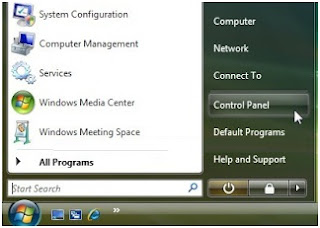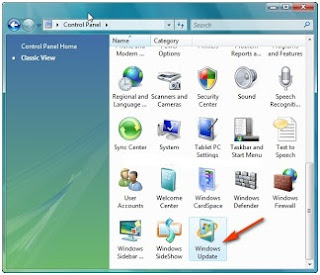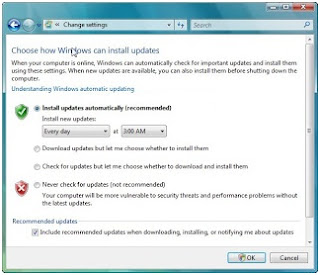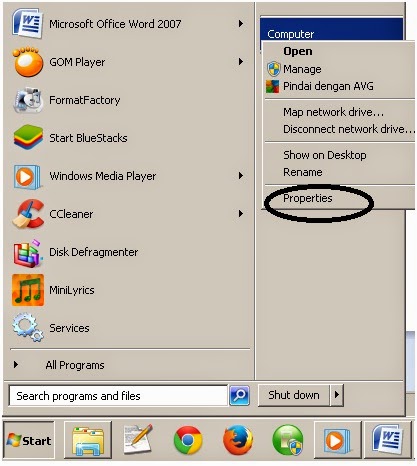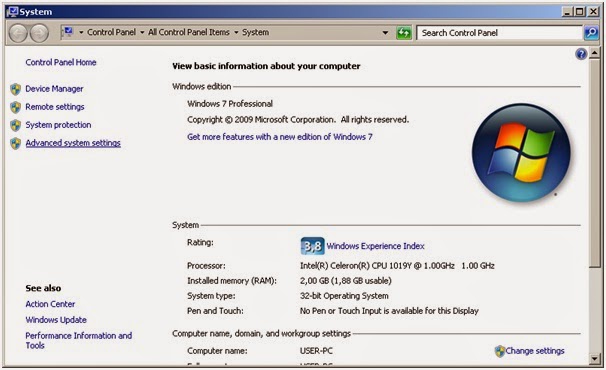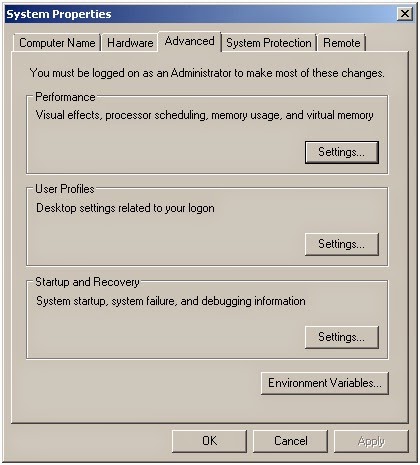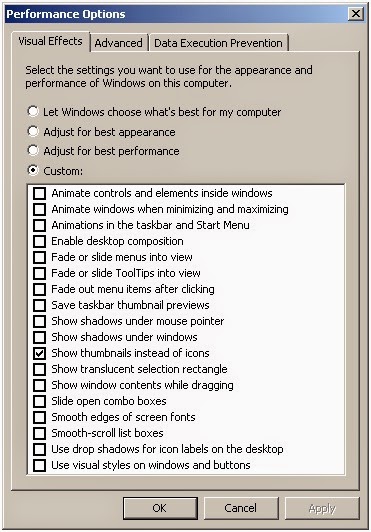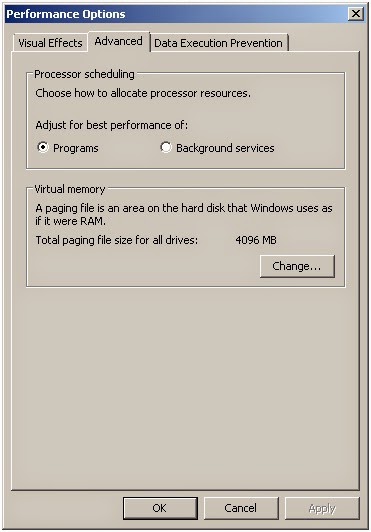Pengertian Jaringan Komputer
Jaringan Komputer adalah suatu sistem
yang didalamnya terdiri dari dua atau lebih perangkat komputer serta
perangkat - perangkat lainnya yang dibuat atau dirancang untuk dapat
berkerja sama dengan tujuan agar dapat berkomunikasi, mengakses
informasi, meminta serta memberikan layanan atau service antara komputer
satu dengan yang lainnya.
Fungsi Dan Manfaat Jaringan Komputer
Banyak sekali keuntungan yang bisa
dirasakan apabila kita mempunyai sebuah jaringan komputer, diantaranya
adalah sebagai berikut :
- Dapat Menghemat Biaya. dengan adanya jaringan komputer sobat komputer dapat menekan biaya untuk kebutuhan perangkat - perangkat periperal, karena sumber daya yang ada bisa dibagi dan digunakan bersama - sama, salah satu contoh apabila kita mempunyai satu buah printer, printer tersebut dapat digunakan oleh banyak User atau pengguna. jadi sobat tidak perlu menyediakan satu printer untuk satu komputer.
- Mempercepat proses sharing data ( berbagi data ). Biasanya untuk berbagi data kita menggunakan perangkat tambahan semisal flashdisk, akan tetapi dengan adanya jaringan komputer, transfer data akan lebih cepat bahkan dapat menjangkau jarak yang cukup jauh sekalipun. hal tersebut dapat mempermudah pengguna untuk mendapatkan file data yang diperlukan.
- Menjaga informasi agar tetap up-to-date dan andal. Dengan kita membuat jaringan komputer dengan sistem penyimpanan data yang terpusat serta dikelola dengan sangat baik pada komputer server, maka pengguna dapat mengaskses data dari berbagai tempat yang berbeda, dan dapat membatasi akses ke data tertentu sewaktu data tersebut sedang diproses.
Itu beberapa fungsi dan manfaat yang
bisa sobat peroleh apabila sobat membangun sebuah sistem komputer yang
terhubung dengan jaringan. jadi apabila sobat mempunyai lebih dari satu
komputer baik itu dirumah atau dikantor, coba sobat membangun jaringan
biar bisa menghemat pemakaian sumber daya yang dimiliki.
Jenis - Jenis Jaringan Komputer
1. Berdasarkan Letak Geografisnya Atau Jangkauan
a. LAN ( Local Area Network )
Merupakan jaringan
yang mencakup wilayah kecil, salah satu contoh adalah jaringan komputer
yang berada dilingkup sekolah, kampus atau kantor.
b. MAN ( Metropolitan Area Network )
Merupakan sebuah
jaringan yang berada di dalam satu kota dengan kecepatan transfer data
tinggi yang menghubungkan beberapa kantor tetapi masih dalam satu
wilayah kota.
c.WAN ( Wide Area Network )
Merupakan jaringan
komputer yang mencakup area yang sangat luas, salah satu contoh dari WAN
adalah jaringan antar wilayah, daerah, kota atau bisa jadi antar
negara.
Untuk lebih jelas mengenai jenis jaringan ini, utopicomputer akan mengulasnya dalam artikel selanjutnya
2. Berdasarkan Fungsinya
a. Jaringan Komputer Peer to Peer
Merupakan model
jaringan komputer dimana dalam jaringan tersebut, setiap komputer dapat
difungsikan sebagai Client dan juga sebagai Server.
b. Jaringan Komputer Client Server
Merupakan sebuah
model jaringan komputer dimana salah satu dari komputer difungsikan
sebagai Server yang bertugas melayani komputer lain yang difungsikan
sebagai Client. jadi dalam model jaringan ini komputer server biasanya
didisain khusus dan hanya bertugas sebagai penyedia layanan yang
dibutuhkan Client.
Untuk lebih jelas mengenai jenis jaringan berdasakan Fungsi, utopicomputer akan mengulasnya dalam artikel Perbedaan Jaringan Komputer Peer to Peer dan Client Server
3. Berdasarkan Topologinya
a. Jaringan Komputer Dengan Topologi Ring
b. Jaringan Komputer Dengan Topologi Bus
c. Jaringan Komputer Dengan Topologi Star
d. Jaringan Komputer Dengan Topologi Mesh
e. Jaringan Komputer Dengan Topologi Tree
Untuk lebih lengkap mengenai jenis jaringan berdasakan Topologinya utopicomputer akan mengulas lebih jauh mengenai Macam - Macam Topologi Jaringan Komputer.
4. Berdasarkan Media Transmisinya
a. Jaringan Komputer Menggunakan Media Kabel ( Wired Network )
Jenis jaringan
komputer yang satu ini biasanya menggunakan media kabel sebagai media
transmisinya ada Jenis jaringan ini disebut juga dengan jenis jaringan
menggunakan media transmisi terpadu ( Guided Transmission Media
). beberapa kabel yang bisa digunakan untuk membuat model jaringan
seperti ini diantaranya, Kabel Coaxial, Kabel TP ( STP dan UTP ), serta
Kabel Fiber Optic.
b. Jaringan Komputer Tanpa Menggunakan Kabel ( Nirkable )
Jenis jaringan
komputer ini menggunakan sistem gelombang sebagai media Transmisinya,
jenis jaringan ini juga disebut sebagai jenis jaringan yang menggunakan
media transmisi tidak terpandu ( Unguided transmission media ), beberapa
contoh media yang bisa digunakan antara lain : Gelombang Mikro, Satelit
dan Sinar Infra Merah.
Untuk lebih jelas mengenai jenis jaringan ini, utopicomputer akan mengulasnya dalam artikel selanjutnya
5. Berdasarkan Distribusi Sumber Transmisi Datanya
a. Jaringan Komputer Terpusat (Host Based Network)
Jenis Jaringan ini
biasanya terdiri dari komputer client dan server dimana salah satu
komputer client yang berfungsi sebagai perantara untuk dapat mengakses
sumber informasi/data yang berasal dari komputer server
b. Jaringan Komputer Terdistribusi ( Distributed Network )
Jenis jaringan yang
satu ini merupakan perpaduan antara beberapa jaringan terpusat sehingga
terdapat beberapa komputer server yang saling berhubungan dengan klient
dan membentuk sistem jaringan tertentu.
PENGERTIAN EMBEDDED SYSTEM
Embedded system adalah sebuah sistem komputer yang didesain untuk melakukan suatu pekerjaan khusus. Embedded system biasanya merupakan bagian dari perangkat yang lebih besar yang didalamnya terdapat hardware dan peralatan mekanik. Tidak seperti sistem komputer yang di bangun di PC, embedded system relatif lebih cepat dalam runtime bahkan seringkali real time karena embedded system dibangun dengan bahasa pemrograman yang lebih dekat/dikenali oleh hardware.
KOMPONEN UTAMA EMBEDDED SYSTEM
Embedded system memiliki tiga komponen utama, yaitu:
1. Hardware
- Power Supply
- Processor
- Memory
- Timers
- Serial communication ports
- Output/Output circuits
- System application specific circuits
Embedded system memiliki software yang ditulis dalam bahasa yang lebih dekat/dikenali oleh hardware, misalnya Assembly, C, C++, Java
3. Real-Time Operating System
RTOS membawahi software dan menyediakan mekanisme agar prosesor dapat menjalankan proses sesuai jadwal dan melakukan switching dari satu proses (tugas) ke proses lain. Contoh RTOS: VxWorks, OS9, RTLinux, Symbian.
MICROCONTROLLER DAN HUBUNGANNYA DENGAN EMBEDDED SYSTEM
Microcontroller adalah sebuah komputer kecil di dalam satu sirkuit yang berisi inti prosesor, memori, dan input/output peripheral yang dapat diprogram, dan di desain khusus untuk embedded system. Microcontroller berukuran kecil dan murah, sangat berbeda dengan apa yang ada di komputer. Kenapa berbeda? Karena menyesuaikan kebutuhan, microcontroller ini didesain untuk suatu tujuan khusus, bukan untuk melakukan pekerjaan-pekerjaan rumit seperti yang ada di computer sebenarnya.
Embedded system tidak membutuhkan kapasitas data dan address bus yang terlalu besar, itu sebabnya microcontroller ini berukuran lebih kecil, dan harga harus terjangkau karena akan dipasangkan ke barang-barang elektronik yang harganya juga terjangkau.
CONTOH-CONTOH IMPLEMENTASI EMBEDDED SYSTEM
Embedded system dapat berjalan karena salah satunya ada microcontroller di dalamnya. Sudah sedikit disinggung di atas bahwa microcontroller akan dipasangkan ke barang-barang elektronik, berarti di dalam barang-barang elektronik itu terdapat embedded system. Contoh yang paling dekat dengan kita adalah barang-barang elektronik yang berhubungan dengan kebutuhan rumah-tangga, misalnya lemari pendingin, mesin cuci otomatis, kompor listrik, televisi, telepon, dan lain-lain. Tidak hanya itu saja, radio dan kamera DSLR atau pocket pun juga memakai embedded system.